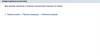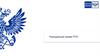Похожие презентации:
Прием подписки (в плагине)
1.
ПРИЕМ ПОДПИСКИ (В ПЛАГИНЕ)По всем вопросам, связанным с работой плагина «Подписка»,
необходимо создавать инциденты в АСУИП по услуге «Подписка».
Для приема подписки в плагине осуществите переход по меню:
Главное меню → Прочие операции → Подписка (новое)
2.
ПРИЕМ ПОДПИСКИ (В ПЛАГИНЕ)Особенности плагина
Плагин выполнен в интерфейсе одного окна
Исключены поля для ввода избыточных данных
Убраны лишние визуальные элементы
Обмен данными между ОПС приема, ОПС доставки и УФПС производится в электронном виде без участия
транспортной системы ЕАС ОПС, что позволяет повысить его надежность
Плагин автоматически предлагает подписаться на издания из каталога ПАПР, как на более выгодные для
подписчика
Сохраняется история изменения подписки (переадресации, аннуляции)
Вносить изменения в подписку можно как в ОПС приема подписки, так и в ОПС доставки издания
3.
ПРИЕМ ПОДПИСКИ (В ПЛАГИНЕ)Оформление подписки:
На вкладке «Прием» основного
окна
плагина
выполните
действия:
Выберите подписную кампанию
Укажите индекс доставки (должно
появится зеленое уведомление
«Тарифная зона установлена»)
Выберите тип доставки
Введите индекс издания или часть
его наименования
Нажмите кнопку «Найти»
Индекс доставки можно найти нажав
кнопку «Узнать» и введя адрес доставки
Кнопка «Найти» активна только если тарифная
зона установлена
4.
ПРИЕМ ПОДПИСКИ (В ПЛАГИНЕ)Поиск издания по названию:
Ведите
интересующую
часть
названия издания
Выберите
название
нужного
издания или комплекта из списка
всех изданий, название которых
содержит указанные символы
В нижней части окна выберите
подписной
индекс
издания
льготу, нажав кнопку «Выбрать»
и
5.
ПРИЕМ ПОДПИСКИ (В ПЛАГИНЕ)Поиск издания по индексу:
При указании подписного индекса
издания откроется список изданий и
комплектов, в которые он входит
Выберите
название
нужного
издания или комплекта
В нижней части окна выберите
подписной
индекс
издания
льготу, нажав кнопку «Выбрать»
и
6.
ПРИЕМ ПОДПИСКИ (В ПЛАГИНЕ)После выбора индекса издания введите
информацию о подписке:
ФИО подписчика
Месяцы подписки
Адрес доставки
Если была выбрана льготная подписка, то
укажите данные документа, подтверждающего
льготу
Количество комплектов
Телефон и e-mail подписчика, если он хочет
получить чек в электронном виде
Адрес подставится автоматически, если
вводили адрес для поиска индекса доставки
ФИО указать полностью при оформлении
подписки «До востребования» и «Бандероль»
7.
ПРИЕМ ПОДПИСКИ (В ПЛАГИНЕ)Прием подписки на несколько изданий:
До расчета можно оформить подписку на
несколько изданий
Информация
о
подписках
доступна
в
разделе «Информация о заказах»
Кнопка «Расчет» доступна при заполнении
данными обязательных полей всех заказов
Вернуться к редактированию подписки можно
нажав мышкой на блок с информацией о ней
Удалить подписку можно нажатием на
значок в виде красного круга с крестиком
8.
ПРИЕМ ПОДПИСКИ (В ПЛАГИНЕ)Оформление
почтальона:
подписки
от
Установите галочку «От почтальона»
Выполните действия, аналогичные
обычному оформлению подписки
Поля «ФИО почтальона» и «Квитанция СП-2» являются обязательными для заполнения
9.
ПРИЕМ ПОДПИСКИ (В ПЛАГИНЕ)Для ранее оформленных заказов на вкладке
«Просмотр» доступны следующие операции:
Печать бланка СП-1
Аннулирование подписки
Переадресование подписки
Прием доплаты
Если требуется выполнить аннулирование подписки, оформленной текущим числом, следует
произвести актирование и возврат наличных денежных средств
10.
ПРИЕМ ПОДПИСКИ (В ПЛАГИНЕ)Формирование реестра:
Реестр по подписке можно формировать только на компьютере начальника ОПС, в него попадут все
заказы ОПС с момента формирования предыдущего реестра
Просмотреть сформированные реестры и отправленные в УФПС записи можно на вкладке
«Дополнительно»/ «Просмотр реестров»
11.
ПРИЕМ ПОДПИСКИ (В ПЛАГИНЕ)Обмен данными:
В момент формирования реестра происходит обмен
данными с УФПС – передаются в обе стороны каталоги,
подписки,
аннуляции,
переадресации,
доставочные
карточки
На вкладке «Дополнительно»/«Обмен данными» можно
выполнить этот обмен принудительно или загрузить
электронный каталог с локального диска
Актуальность версии загруженного электронного каталога отображается в списке действующих
подписных кампаний на вкладке «Дополнительно»/«Обмен данными»
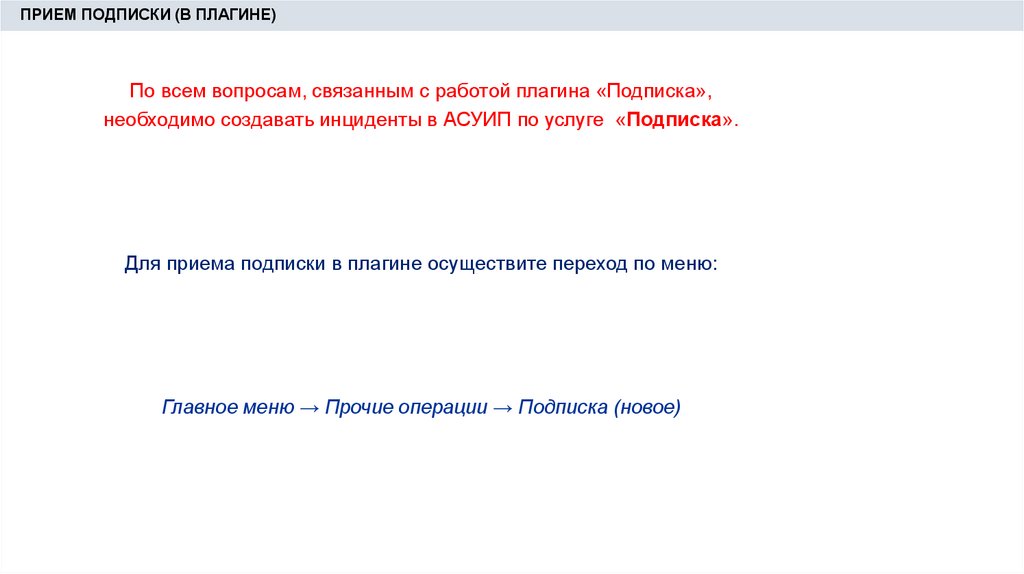
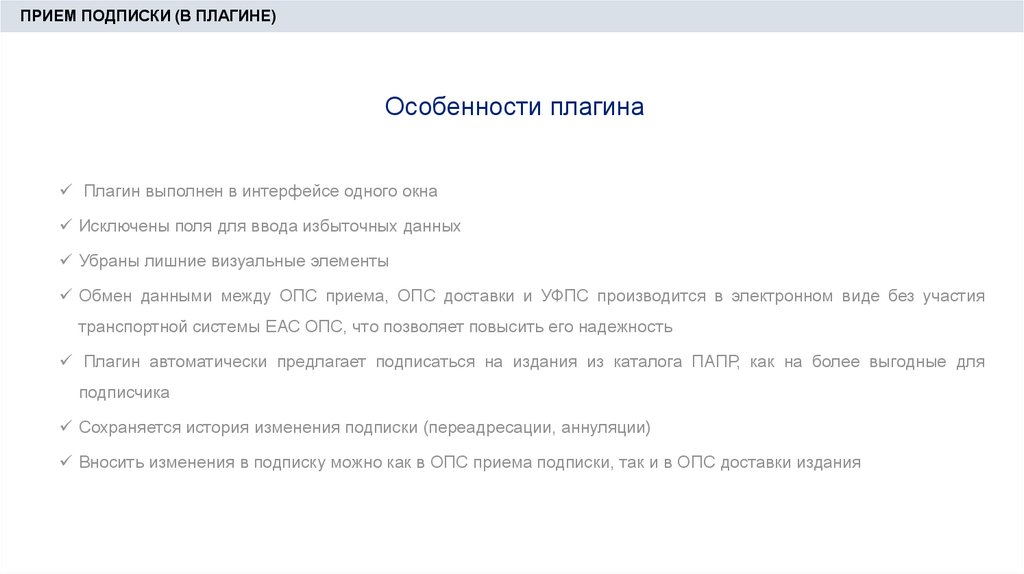
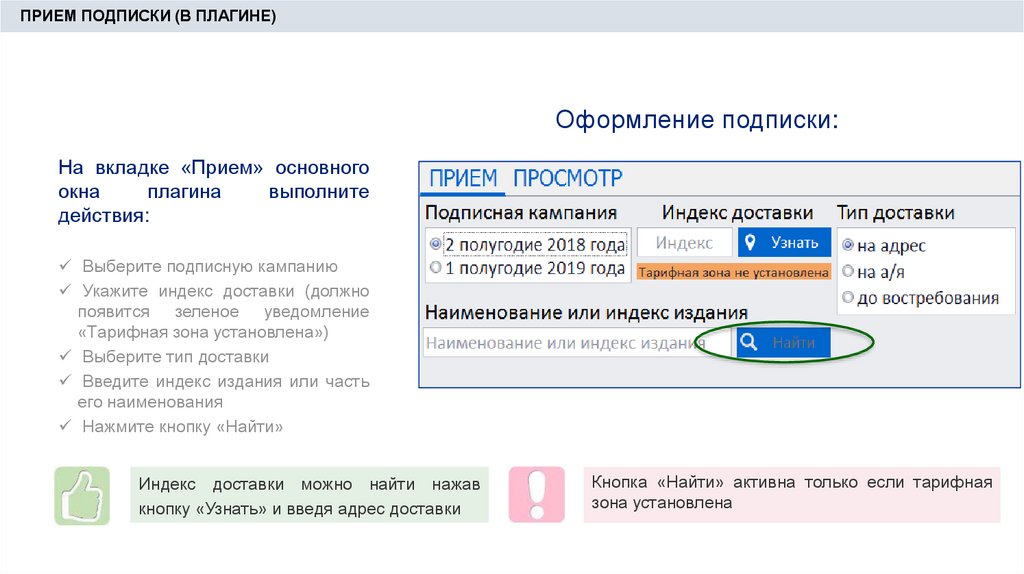
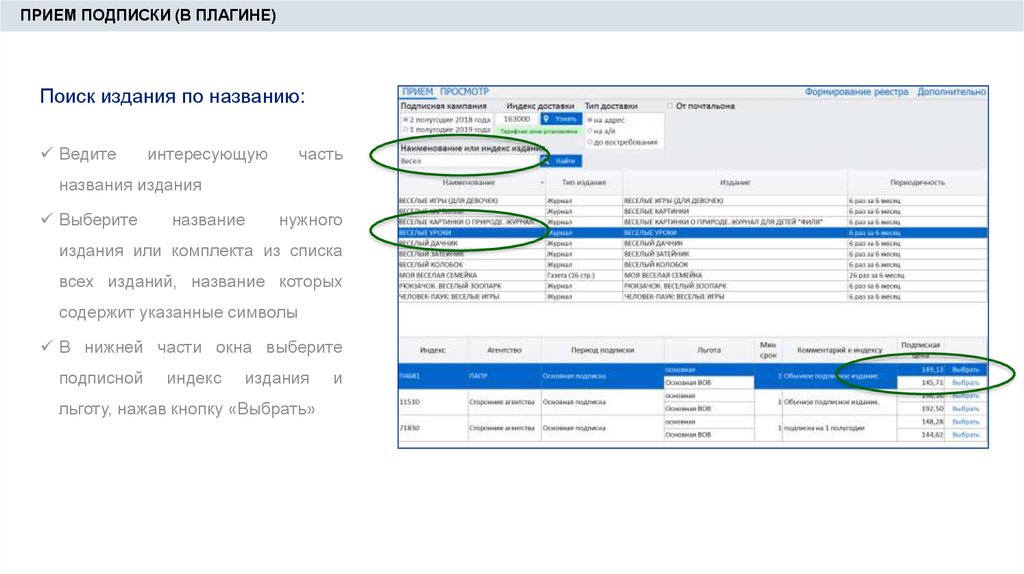
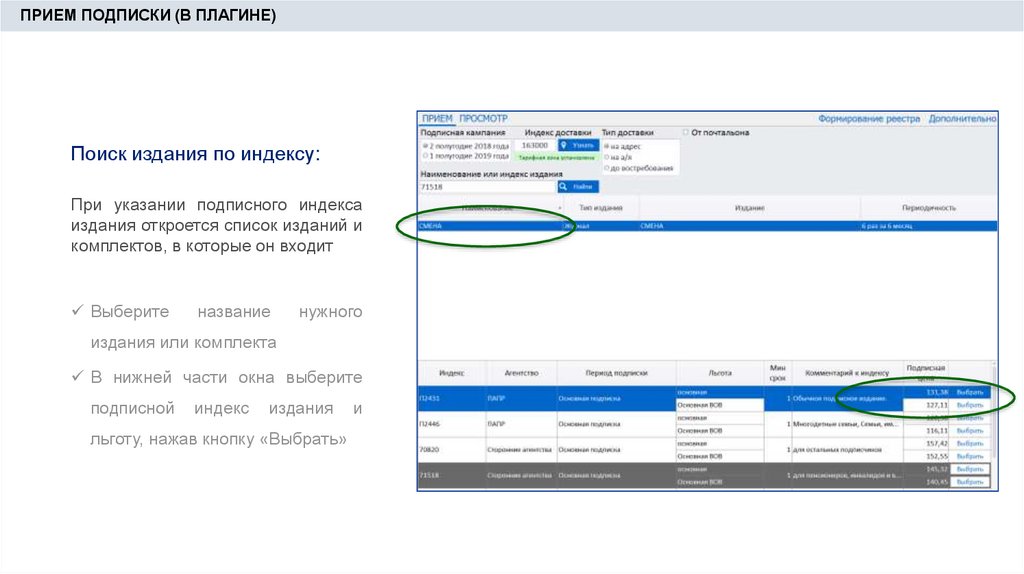
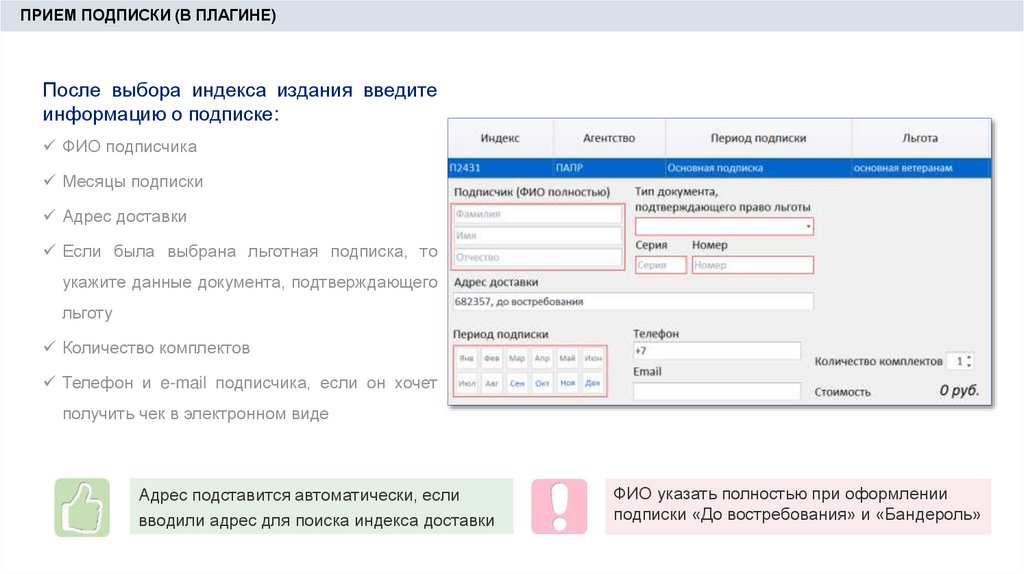
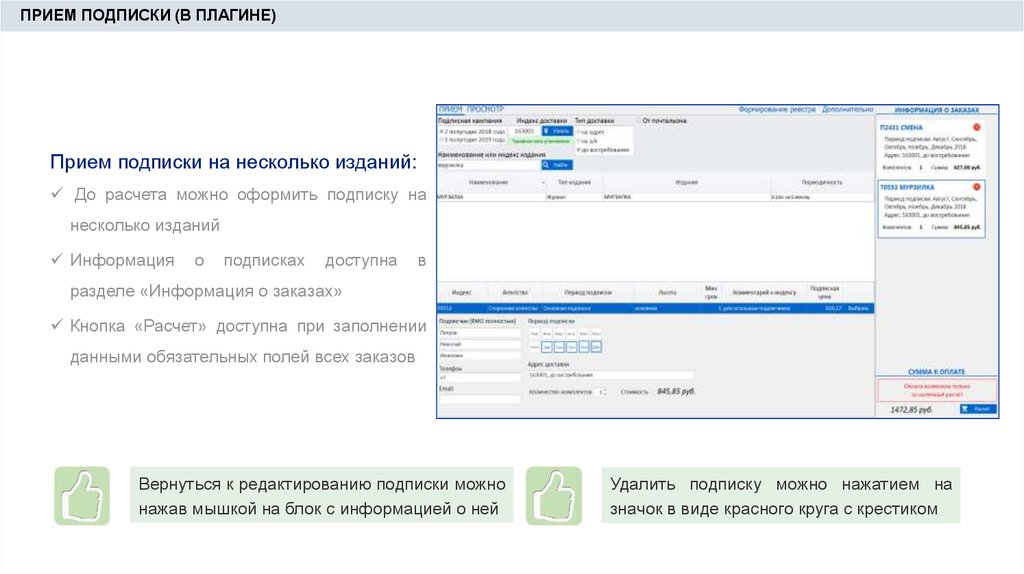
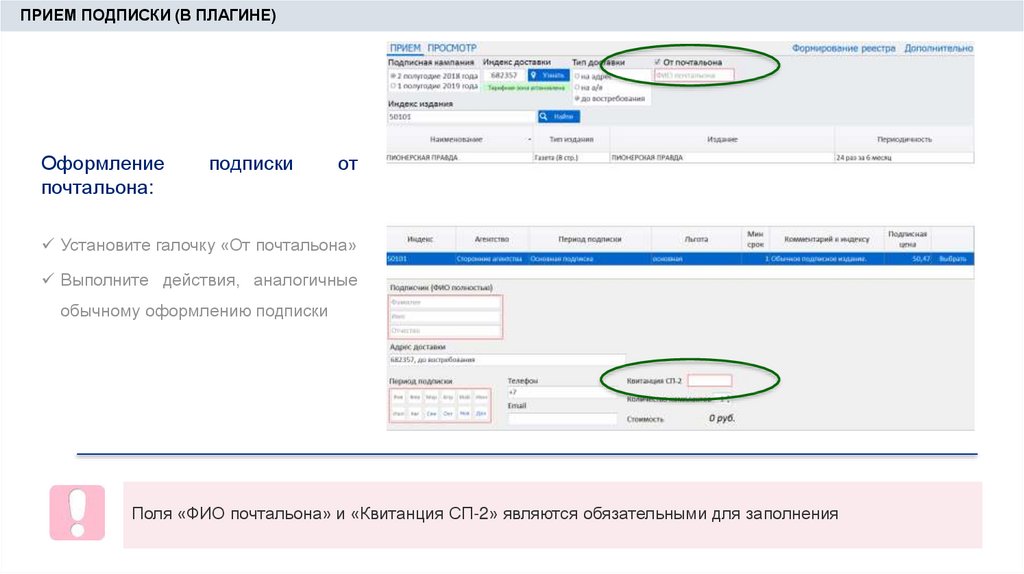
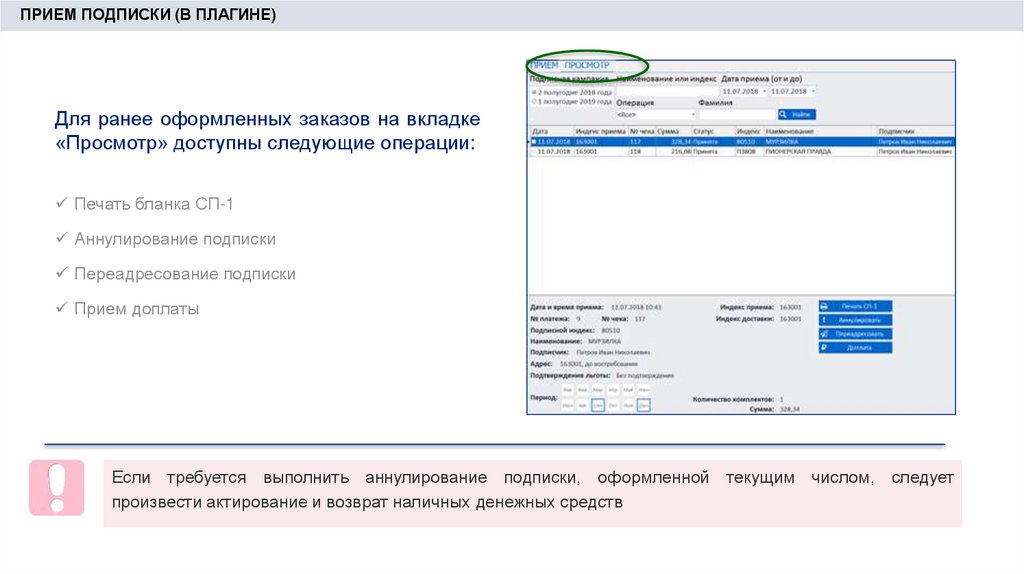
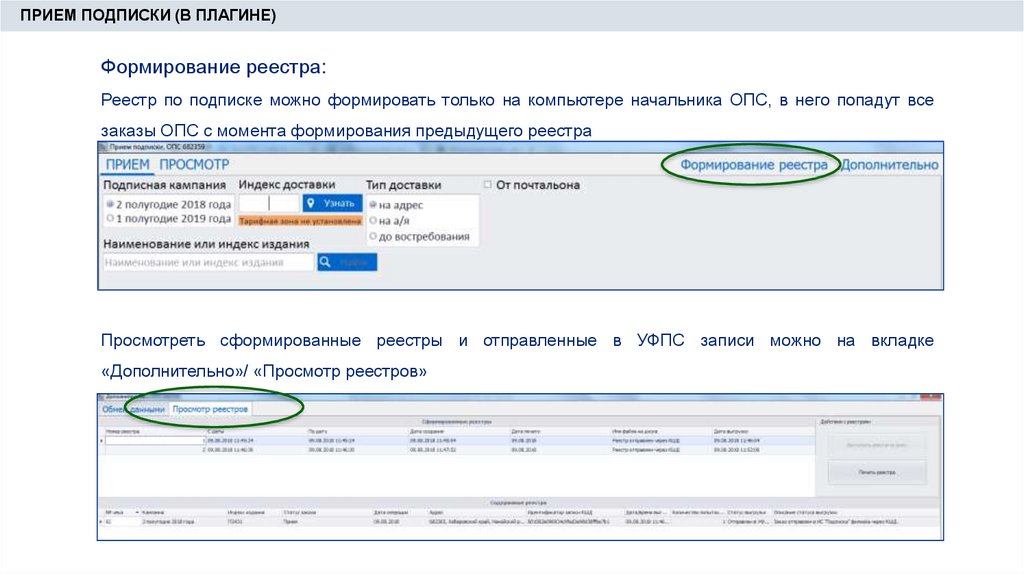
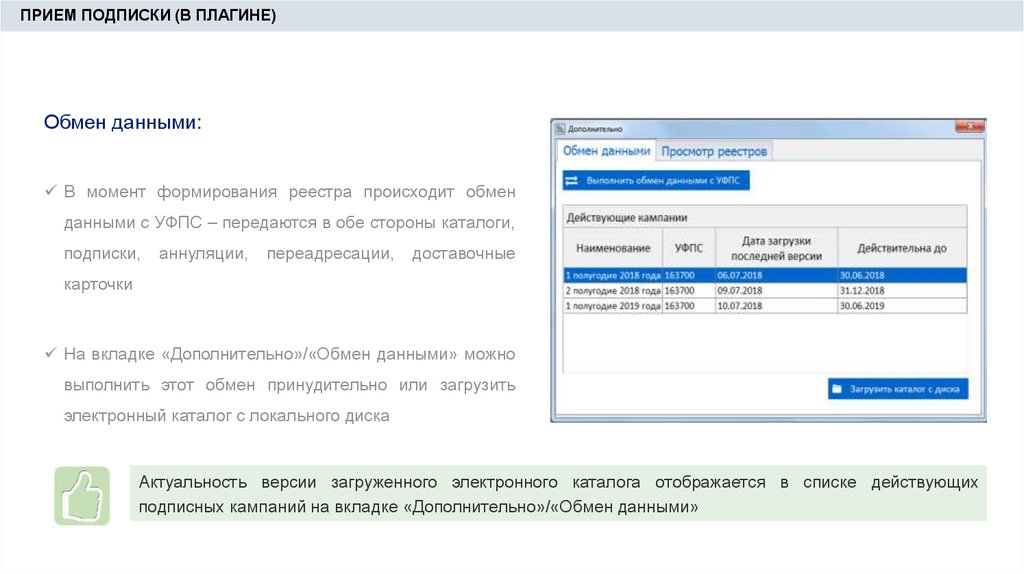

 Программное обеспечение
Программное обеспечение